Kurniots.com – Cara Whatsapp Di Laptop Atau Komputer Kamu – Penggunaan whatsapp sebagai alat komunikasi memang sudah menjadi kebutuhan berkomunikasi baik dalam keseharian atau dalam pekerjaan. Banyak perkantoran atau Instansi yang menggunakan grup whatsapp untuk alat komunikasi dengan seluruh pekerja atau staff.
Penggunaan whatsapp ini bukannya tanpa sebab. whatsapp yang mudah dalam pengoperasian baik di HP android ataupun di laptop atau Komputer PC adalah salah satu alasannya. Meski whatsapp ini sudah lama, namun masih ada saja yang bingung bagaimana cara menggunakan whatsapp di laptop atau komputer PC.
Terkadang kita perlu membuka whatsapp dalam komputer PC ataupun Laptop untuk mendownload media foto atau video supaya langsung tersimpan di laptop atau PC atau juga untuk membuka link url seperti Zoom Meeting ataupun lainnya. Nah admin kali ini ingin memberikan info bagaimana caranya menggunakan whatsapp di laptop atau komputer PC kamu yang bisa dilakukan dengan 2 cara.
Baca Juga: Cara Whatsapp Tanpa Simpan Nomor Kamu Bisa Chat & Telepon

Daftar Isi:
Whatsapp Di Laptop Atau Komputer Dengan Whatsapp Web
Yang pertama adalah untuk menggunakan whatsapp di laptop atau komputer PC kamu, kamu bisa gunakan Whatsapp web. ini adalah whatsapp versi website yang bisa kamu gunakan langsung di browser laptop atau komputer PC kamu.
Baca Juga: Cara Whatsapp Online Tapi Tidak Terlihat 100% Work
Untuk membuka whatsapp web di laptop atau komputer PC kamu, kamu lakukan sebagai berikut:
- Buka link web.whatsapp.com menggunakan browser kamu (eg. Chrome, Edge atau Firefox).
- Buka Whatsapp di HP kamu.
- Tekan menu titik 3 atau Setting di pojok kanan atas.
- Pilih Whatsapp web.
- Arahkan kamera HP ke kode QR.
Whatsapp Di Laptop Atau Komputer Dengan Whatsapp Desktop
Cara yang Kedua untuk menggunakan Whatsapp di laptop atau komputer PC kamu adalah dengan menggunakan Aplikasi Whatsapp (Whatsapp Desktop). Berbeda dengan Whatsapp Web, versi Desktop harus kamu download dan kamu instal terlebih dahulu.
Baca Juga: Begini Cara Whatsapp Centang Satu Tidak Terlihat Online & Mengetik Padahal Sudah Dibaca
Cara download dan penggunaan Whatsapp desktop di laptop atau komputer PC kamu adalah sebagai berikut:
- Download aplikasi whatsapp untuk Mac atau Windows PC di website resminya DISINI.
- Install aplikasi whatsapp yang sudah terdownload.
- Buka Apliksai Whatsapp.
- Buka Whatsapp di HP kamu.
- Tekan menu titik 3 atau Setting di pojok kanan atas.
- Pilih Whatsapp web.
- Arahkan kamera HP ke kode QR.
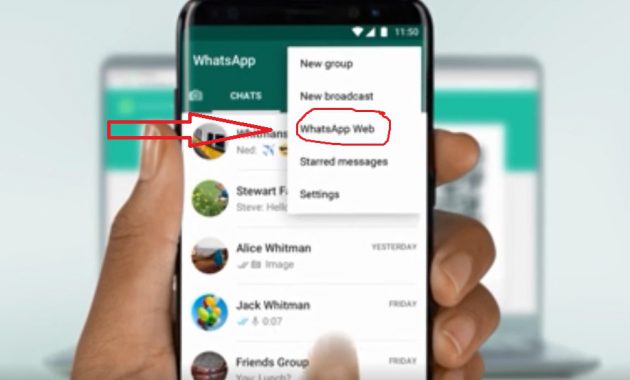
Kekurangan & Kelebihan Whatsapp Web dan Whatsapp Desktop Di Laptop Atau Komputer
Kekurangan dan kelebihan atau plus minusnya antara whatsapp web dan whatsapp desktop sebetulnya tidak terlalu signifikan jika dari segi penggunaanya. tampilan dan penggunaan keduanya sama. namun terdapat kelebihan dan kekurangan diantara keduanya.
Baca Juga: Cara Ubah Story Whatsapp Teman Kamu!!! Ganti Foto / Video Lain Untuk Menjahilinya
Kelebihan dan Kekurangan Whatsapp web:
Kelebihan whatsapp web dapat digunakan langsung tanpa download dan instal sehingga praktis dan lebih cepat digunakan serta tidak memakan space memory laptop atau komputer kamu sedangkan kelemahannya mungkin terletak pada jendela yang tentunya terbuka dan akan terlihat ketika kamu sedang menggunakan browser untuk aktifitas googling.
Kelebihan dan Kekurangan Whatsapp Desktop:
Baca Juga: Cara Menonaktifkan Whatsapp Menjadi Offline Tanpa Mematikan Data
Kelebihan whatsapp versi desktop tentunya adalah aplikasi yang berdiri sendiri, jadi kamu memiliki aplikasi whatsapp sendiri terpisah dengan browser dimana ketika kamu googling bersama teman, ini gak kelihat orang lain. Sedangkan kelemahannya adalah kamu harus download dan instal yang tentunya akan menambah space terpakai di Laptop atau komputer kamu.
Untuk yang lebih suka tutorial video, berikut saya siapkan video cara menggunakan Whatsapp di laptop atau komputer PC kamu dengan menggunakan Whatsapp web dan Whatsapp Desktop.
Video Cara Whatsapp Di Laptop Atau Komputer Dengan Whatsapp Web & Desktop
Berikut adalah video cara menggunakan Whatsapp di laptop atau komputer PC kamu dengan menggunakan Whatsapp web dan Whatsapp Desktop.
Yang udah biasa pakai mungkin udah gak asing, tapi bagi yang belum pernah, mungkin kamu butuh lihat ini.











